- Easeusについて
- 会社情報
- ダウンロードセンター
- お問い合わせ
EaseUS RecExperts
画面上の内容なら、なんでも録画可能な使いやすいスクリーンレコーダー
- キャプチャーの範囲を自分で自由に選択可能
- ディスクプレイ、ウェブカム及び音声を同時に、または別々で記録可能
- オンライン会議、ストリーミング動画/音楽など、1クリックで録画可能

概要:
人気アイドルやアーティストなども利用されているライブ配信サービス「SHOWROOM」。この記事では、Showroomの画面をPCやスマホで録画する方法、役に立つツールと録画する際の注意点をご紹介します。
SHOWROOM(ショールーム)は、アイドルやモデルなどの多くの芸能人も活用しているライブ配信ストリーミングサービスです。基本的には無料で、ログインなしで視聴できるのが魅力です。スマホやPCから手軽にライブ配信を楽しめるため、特に若者たちの間で大人気です。視聴者は自分だけのアバターを作成し、まるで本物のライブにいるかのような体験ができます。さらに、コメントやギフト機能を使えば、配信者との距離がぐっと近くなり、双方向のコミュニケーションが楽しめるのも大きなポイントです。しかし、⾒逃した動画を再度視聴するアーカイブ機能がなく、配信を保存するには⾃⼒で録画する必要があります。

PCでSHOWROOMのライブを⾼画質で録画するには、専⽤の録画ソフトが便利です。以下に⼆つのおすすめソフトを紹介します。
前述の通り、ショールームにアーカイブ機能がないため、配信を見直すにはソフトで録画しかできません。まずご紹介するのは、高画質(最大4K)で録画できるソフト「EaseUS RecExperts」です。
EaseUS RecExpertsは、あのコロナ時期で、ソフトウェア開発会社イーザス(EaseUS)によって開発された多機能な画面録画ソフトです。このソフトは「画面録画」「ゲーム録画」「ウェブカメラ録画」「録音」の4つの機能を備えており、録画するエリアや音声、時間などを自由にカスタマイズできます。また、リアルタイム編集機能も搭載されており、柔軟に画面録画を行うことができます。
1
EaseUS RecExpertsを使って、SHOWROOM配信を録画する手順のリストを説明します。
ステップ1. EaseUS RecExperts を起動し、録画したい内容に応じて「フルスクリーン」「カスタム」「ウィンドウ」「ゲーム」「音声のみ」「Webカメラ」などのモードを選択します。たとえば、チュートリアルや操作手順を録画する場合は、「フルスクリーン」または「ウィンドウ」モードがおすすめです。

ステップ2. ツールバーを使って、「スピーカー」「マイク」「Webカメラ」のオン/オフを切り替えることができます。赤い「REC」ボタンをクリックすると録画が開始されます。

ステップ3. 録画中に内容を調整したいときは、「一時停止」ボタンをクリックして一時的に録画を止めることができます。録画を終了したいときは、「停止」ボタンをクリックしてください。
![]()
ステップ4. 録画が終了すると、プレビュー画面に移動し、録画したファイルの編集や管理ができます。録画中に追加した注釈は、保存された動画にも反映されます。

Windows 10やその後のバージョンには、「Xbox Game Bar」という便利な録画機能が標準で搭載されています。事前に設定さえしておけば、特定のショートカットキーを使って最大4時間までパソコンの画面を録画することが可能です。
Xbox Game Barは、基本的に録画ニーズに応えられるものの、いくつかの注意点が存在します。
ここでは、Windows 10や11でXbox Game Barの設定方法とその使用方法について詳しく説明します。
ステップ1.「Win + I」キーを押して設定を開き、「ゲーム」を選択し、ゲームモードを有効にします。
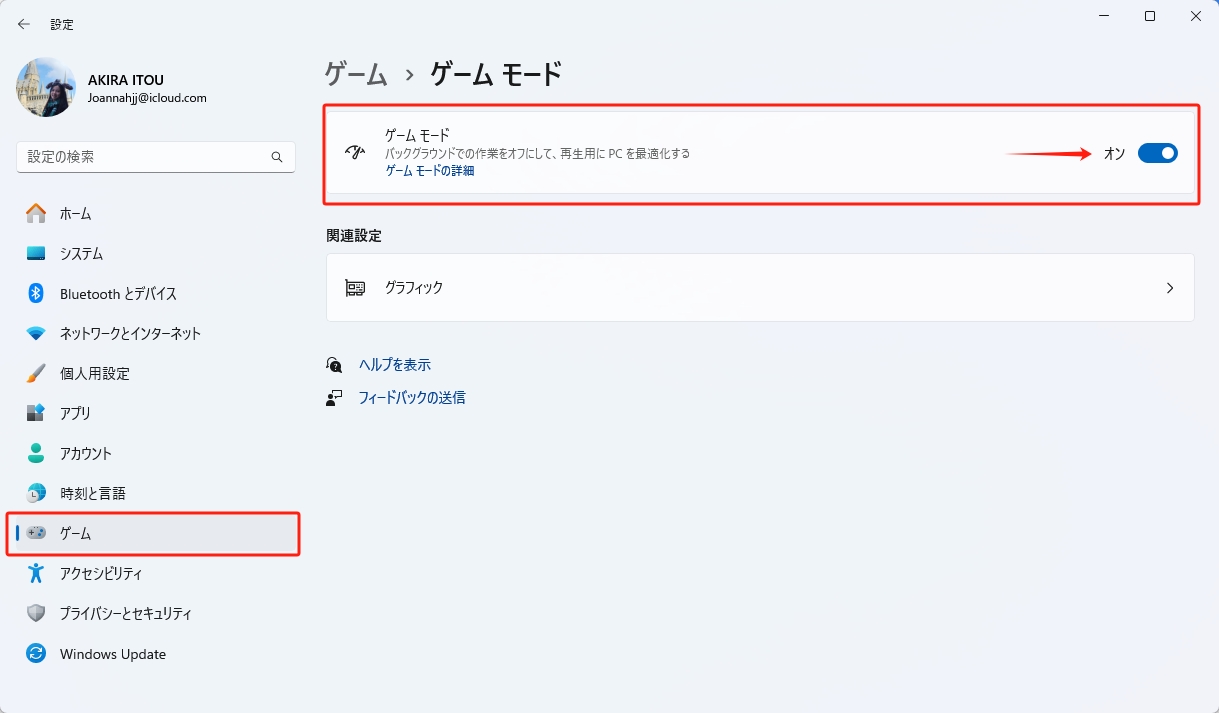
ステップ2. Win + GキーでXboxゲームバーを呼び出し、マイクを設定してキャプチャアイコンをクリックします。
🔻録画を直接に始めるには、Windows+Alt+Gを押してください。

ステップ3. 停止ボタンを押すか、Win + Alt + Rキーを押して録画を終了します。
録画したファイルを再生するには、キャプチャウインドウで「キャプチャを表示する」をクリックしてください。
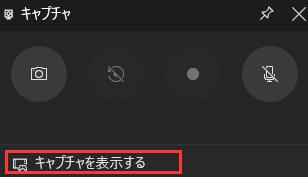
🔥【人気記事一覧】
アプリ版のSHOWROOMなら、スマホやタブレットで気軽に推しの配信を観られます。では、スマホで配信を録画する方法はありませんか。実は、iPhoneでもAndroidでも、画面録画機能を内蔵しており、スマホのアクティビティを簡単にキャプチャできるようになり、友人と面白い瞬間を共有したり、スマホゲームのハイライトを記録したり、遠くにいる家族にスマホの設定を教えたりすることが可能になりました。
iOS 11以降のiOS端末には標準で「画面収録」機能が搭載されています。初期設定では有効になっていないので、設定を変更する必要があります。
🔸システムバージョンによって手順が若干異なるため、以下ではiOS 18とそれ以外のバージョンに分けて説明します。iOS 1およびそれ以前のバージョンを搭載されれば、こちらの記事にご参考になさってください。詳しくは>>iPhone 14で画面録画する方法【iOS18・17】
ステップ1. コントロールセンターで「画面収録」機能を追加する
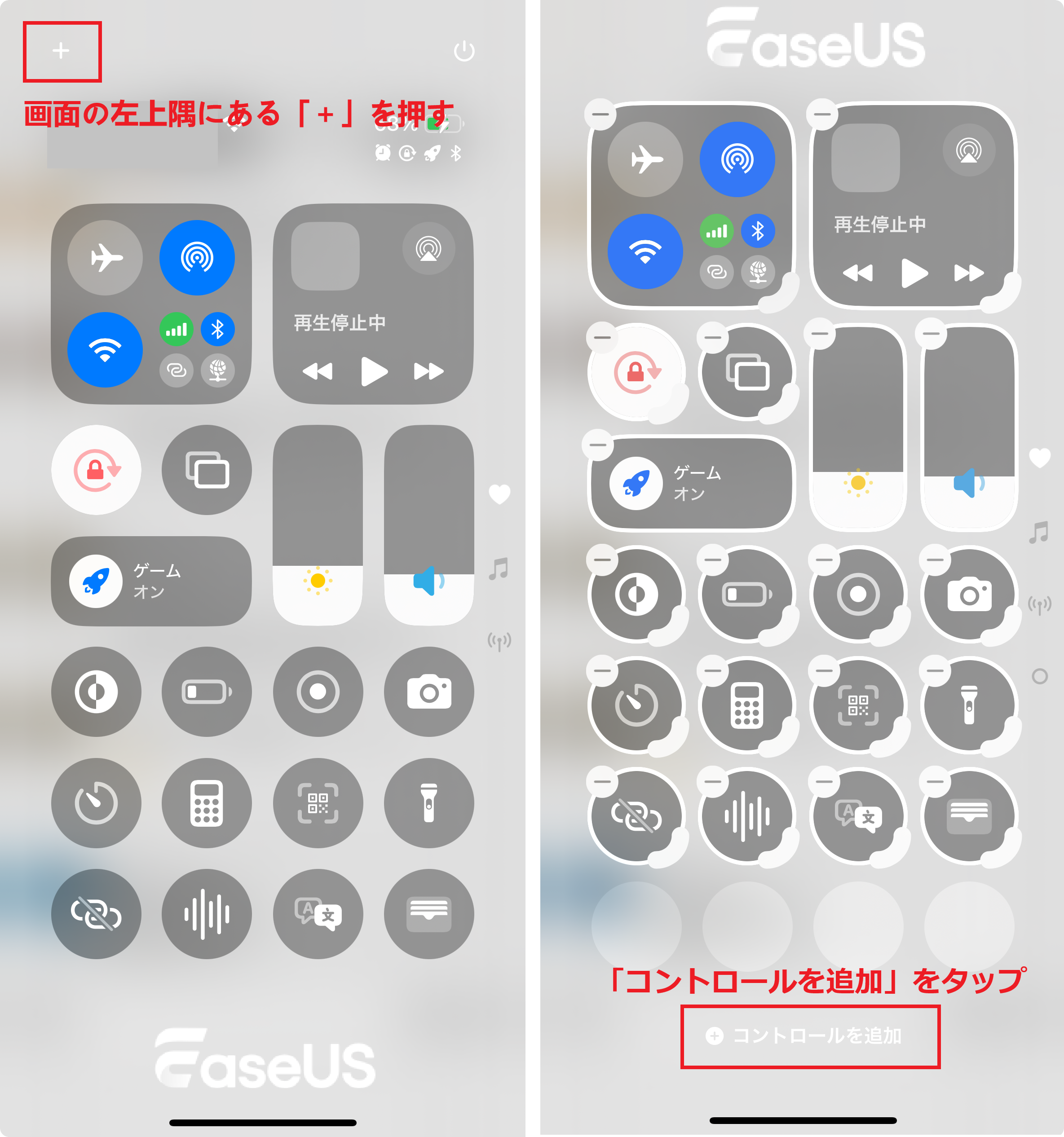
📖【関連記事】YouTube動画を録画する方法(Windows・Mac・iPhone・Android・オンライン)
ステップ2. 画面収録を開始・停止する
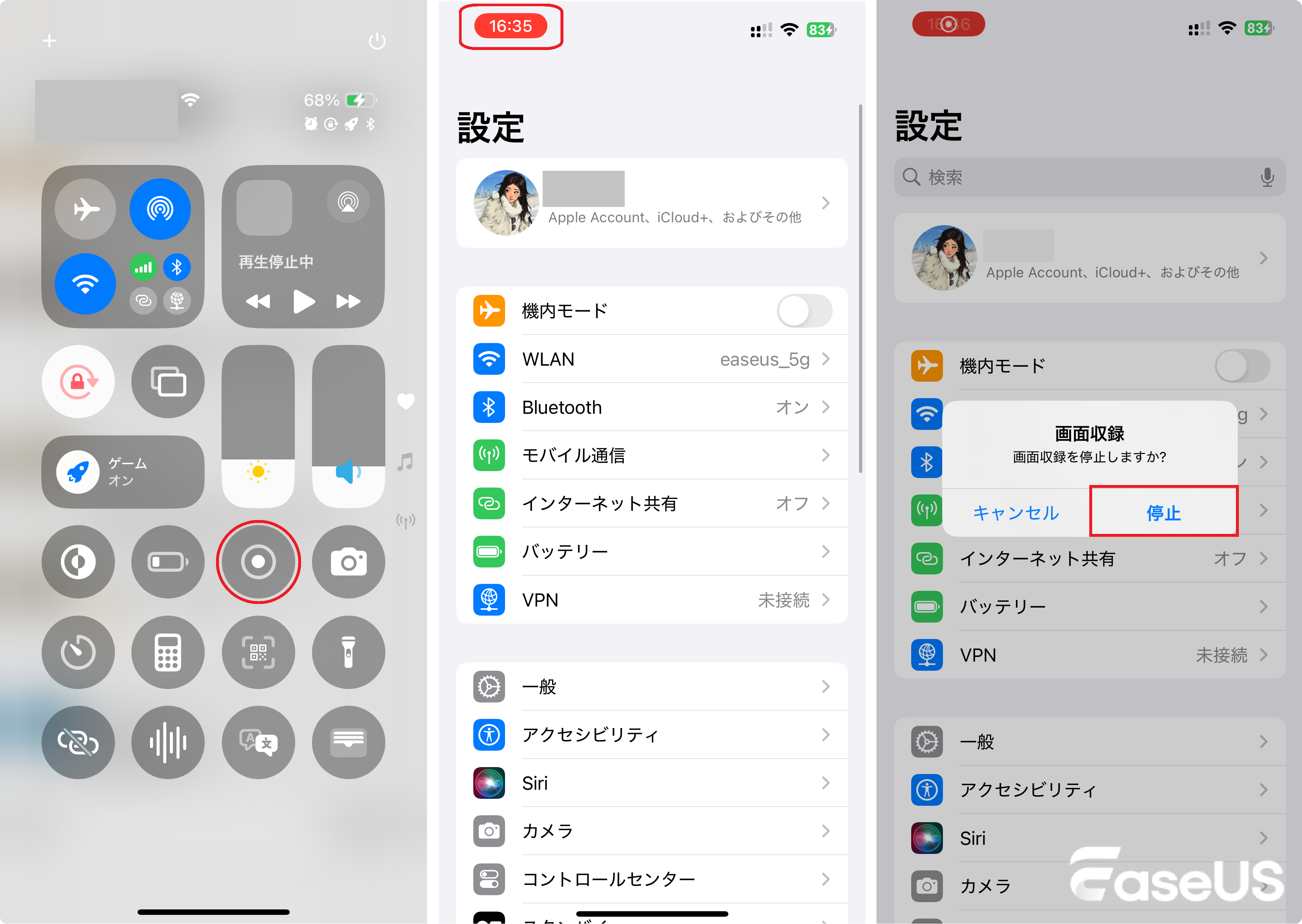
📖【関連記事】iPhoneで画面収録ができない原因と7つの対処策
ステップ1. ディスプレイの上から下に2本の指でスワイプして、クイック設定パネルを開きましょう。
ステップ2. [スクリーンレコード]をタップします。もし「スクリーンレコード」が見当たらない場合は、左右にスワイプしてみてください。全てのパネルを表示しても見つからない場合は、後で説明する手順を参考にして追加してみてくださいね。
ステップ3. 音声を録音したい場合は[録音]をタップして、録音する対象を選び、「録音」をONにします。音声を録音しない場合は「録音」をOFFにしておきましょう。
SHOWROOM配信を録画すること自体は違法ではありません。著作権法では、私的利用のための録画などに限り許容されています。SHOWROOMの利用規約にも録画に関する禁止条項は存在しないので規約上も問題ありません。ただし、録画した動画をYoutubeにアップロードし収益化をするのは違法です。これは私的利用ではなく営利目的となってしまうため、刑事罰が科される可能性もあります。
絶対NGな行為についても注意が必要です。配信者が録画をSNSにあげるのを禁止している場合もあります。そのような時にはモラル的にもSNSや動画サイトに投稿するのはやめておきましょう。また、 SHOWROOMでのコメントやギフト機能を悪用する行為も禁止されています。
下ネタ、ストーカー、脅迫、嫌がらせや悪口など悪意を持って相手を不快にさせることや、周りに悪影響を与えるような配信・投稿は禁止です。警告や利用制限、アカウントの利用停止など運営側で適切な対応を行う場合があります。
1. SHOWROOMは誰でもできるの?
はい、SHOWROOMは基本無料で、ログイン不要で視聴可能です。誰でも簡単にライブ配信を⾒ることができます。
2. SHOWROOMの画面録画はどうやってする?
PCの場合はEaseUS RecExpertsなどの専⽤の録画ソフトやパソコン内蔵の録画機能X-box GameBarを使⽤し、スマホの場合は標準の画面録画機能や専⾨アプリを使⽤して録画できます。